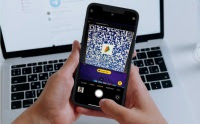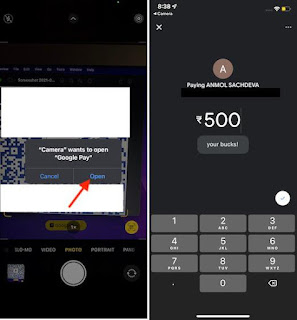Cara Menggunakan Aplikasi Kamera iPhone untuk Melakukan Pembayaran UPI di iOS 15 - Sepertinya Apple telah mulai melihat India dari lensa yang sama sekali berbeda. Dengan rilis iOS 15, perusahaan telah memperkenalkan fitur eksklusif India yang akan menyederhanakan aliran pembayaran UPI untuk pengguna iPhone.
Apple kini memungkinkan Anda memindai kode QR UPI dari aplikasi kamera di iPhone yang menjalankan iOS 15 dan memilih hingga 10 aplikasi UPI yang terakhir digunakan untuk pembayaran pedagang. Nah, jika Anda telah memutakhirkan iPhone ke iOS 15 dan ingin mempelajari cara menggunakan fitur baru ini, kami siap membantu Anda. Biarkan saya mengajari Anda cara menggunakan aplikasi kamera untuk memindai kode QR UPI dan melakukan pembayaran di iOS 15 di India.
Pindai Kode QR UPI Menggunakan Aplikasi Kamera iPhone di iOS 15 (2021)
Perlu dicatat bahwa Apple baru-baru ini memperbarui halaman fitur iOS 15 untuk menyoroti fitur ini. Pengguna sekarang dapat memilih aplikasi pembayaran UPI yang terakhir digunakan di dalam aplikasi kamera saat memindai kode QR UPI untuk menyelesaikan pembayaran.
Jadi, jika Anda menjalankan iOS 15 versi beta , Anda tidak akan mendapatkan akses ke fitur ini. Jika Anda belum memperbarui perangkat Anda sampai sekarang, buka Pengaturan -> Umum -> Pembaruan Perangkat Lunak lalu unduh dan instal versi resmi iOS 15. Setelah selesai, ikuti langkah-langkah di bawah ini untuk belajar menggunakan fitur bagus ini.
Cara Memindai Kode QR UPI Menggunakan Aplikasi Kamera iPhone di iOS 15
Sebelum kita melihat langkah-langkahnya, pastikan Anda telah menyiapkan aplikasi pembayaran UPI yang sering Anda gunakan di perangkat Anda. Juga, pastikan sakelar Pindai Kode QR diaktifkan di pengaturan Kamera. Ini adalah prasyarat untuk menggunakan pembayaran UPI melalui fitur aplikasi kamera di iOS 15.
1. Buka Pengaturan -> Kamera di iPhone Anda dan pastikan sakelar di sebelah Pindai Kode QR menyala (hijau).
2. Sekarang, luncurkan aplikasi kamera di iPhone Anda.
3. Selanjutnya arahkan kamera ke UPI QR Code yang ingin di scan. Saat aplikasi kamera mengenali kode QR, aplikasi pembayaran UPI yang terakhir Anda gunakan akan muncul di jendela bidik. Sekarang, ketuk tautan aplikasi untuk melanjutkan.
4. Selanjutnya, Anda akan melihat pop-up yang mengatakan, “Kamera ingin membuka [nama aplikasi pembayaran UPI]” . Ketuk Buka untuk melanjutkan. Setelah itu, lakukan proses seperti biasa untuk melakukan pembayaran. Misalnya, Anda harus memasukkan jumlah, menambahkan pesan, dan menekan Kirim untuk memasukkan PIN UPI dan mengotorisasi transaksi.
Akses Aplikasi Pembayaran UPI yang Baru Digunakan di Aplikasi Kamera iOS 15
1. Jika Anda ingin menggunakan aplikasi pembayaran UPI lain daripada yang disarankan oleh aplikasi kamera, ketuk ikon pemindai kode QR di sudut kanan bawah jendela bidik. Sekarang, menu konteks dengan daftar semua aplikasi pembayaran UPI yang baru saja Anda gunakan akan muncul.
2. Selanjutnya, pilih aplikasi pilihan Anda dari daftar. Sekali lagi, jika Anda menggunakan aplikasi pembayaran UPI tertentu untuk pertama kalinya dari aplikasi kamera, itu akan meminta izin Anda untuk membuka aplikasi. Setelah itu, Anda dapat melalui proses biasa untuk melakukan pembayaran merchant dengan aman. Itu semudah yang bisa didapat!
Meskipun saya senang dengan fitur eksklusif India baru ini di iOS 15, saya pikir pengalaman pengguna bisa lebih baik. Pertama, saya membutuhkan waktu 10 hingga 15 menit untuk menemukan cara mengakses semua aplikasi UPI yang baru saja digunakan, bukan hanya yang disarankan oleh aplikasi kamera. Kedua, menu konteks tidak menampilkan semua 10 aplikasi pembayaran UPI yang baru-baru ini digunakan, seperti yang diklaim oleh Apple.
Dalam kasus saya, menu konteks hanya menampilkan 7 aplikasi sekaligus. Akan lebih baik jika ada tab pull-up atau bilah seperti iMessage di atas opsi kamera. Dengan begitu, Anda dapat mengakses semua aplikasi UPI yang baru saja digunakan dan memilih aplikasi yang diinginkan dengan menggeser ke kiri/kanan.
Aplikasi UPI yang Mendukung Fitur Pemindaian Kode QR Kamera iPhone
Meskipun ini adalah fitur iOS 15 baru, sebagian besar aplikasi pembayaran UPI mendukung fungsi pemindaian kode QR UPI melalui kamera iPhone di luar kotak. Jadi, apa pun aplikasi pembayaran yang Anda gunakan, kemungkinan besar Anda tidak akan mengalami masalah ketidakcocokan. Berikut adalah daftar semua aplikasi pembayaran UPI (kami menguji sebagian besar dari mereka) yang mendukung fitur pemindaian kode QR iOS 15 di India.
- TeleponPe
- Google Bayar
- Pembayaran Amazon
- Jio Pay
- BHIM (juga harus mendukung semua aplikasi BHIM khusus bank)
- pembayaran
- Gratis
- WhatsApp Bayar
- Mobikwik
- PayZapp
- Pembayaran UPI Airtel
Kami telah mengumpulkan kumpulan ekstensif aplikasi pembayaran UPI terbaik . Jadi, jika Anda ingin mengetahui lebih lanjut tentang aplikasi ini dan mengetahui beberapa tip dan trik praktis, kunjungi artikel tertaut.
Gunakan Aplikasi Kamera iPhone untuk Memindai Kode QR UPI di India
Jadi begitulah cara Anda dapat menggunakan kamera iPhone untuk memindai kode QR UPI saat membeli makanan atau membeli bahan makanan di pasar petani lokal di India. Sekarang, Anda tidak perlu melewati banyak rintangan untuk memindai kode QR dan menyelesaikan pembayaran.
Selain itu, sangat menyenangkan melihat Apple menyesuaikan diri dengan kerangka kerja UPI yang populer di India. Perusahaan bahkan baru - baru ini menambahkan UPI, kartu Rupay, dan perbankan bersih sebagai metode pembayaran yang didukung di App Store . Jadi ya, Anda dapat menggunakan iPhone Anda untuk melakukan pembayaran UPI dengan mudah ke depannya. Apa pendapat Anda tentang fitur eksklusif India ini? Beri tahu kami pendapat Anda di komentar di bawah.